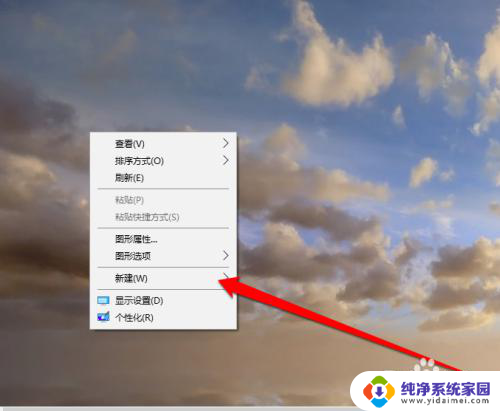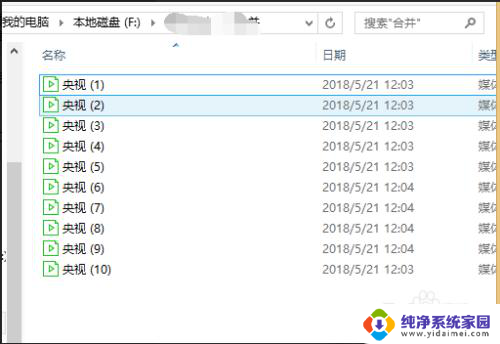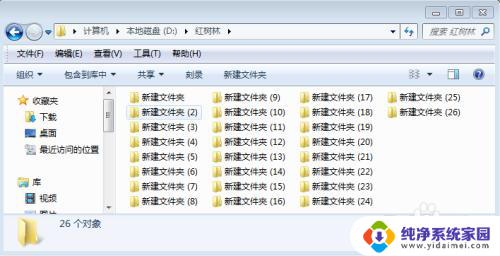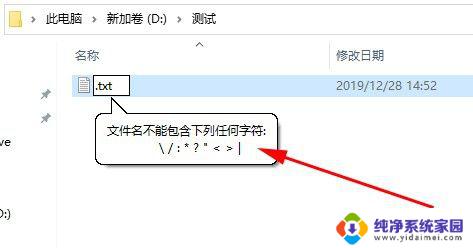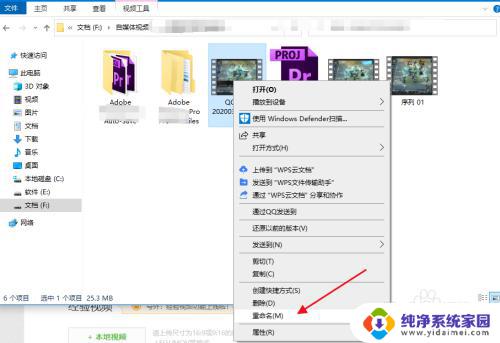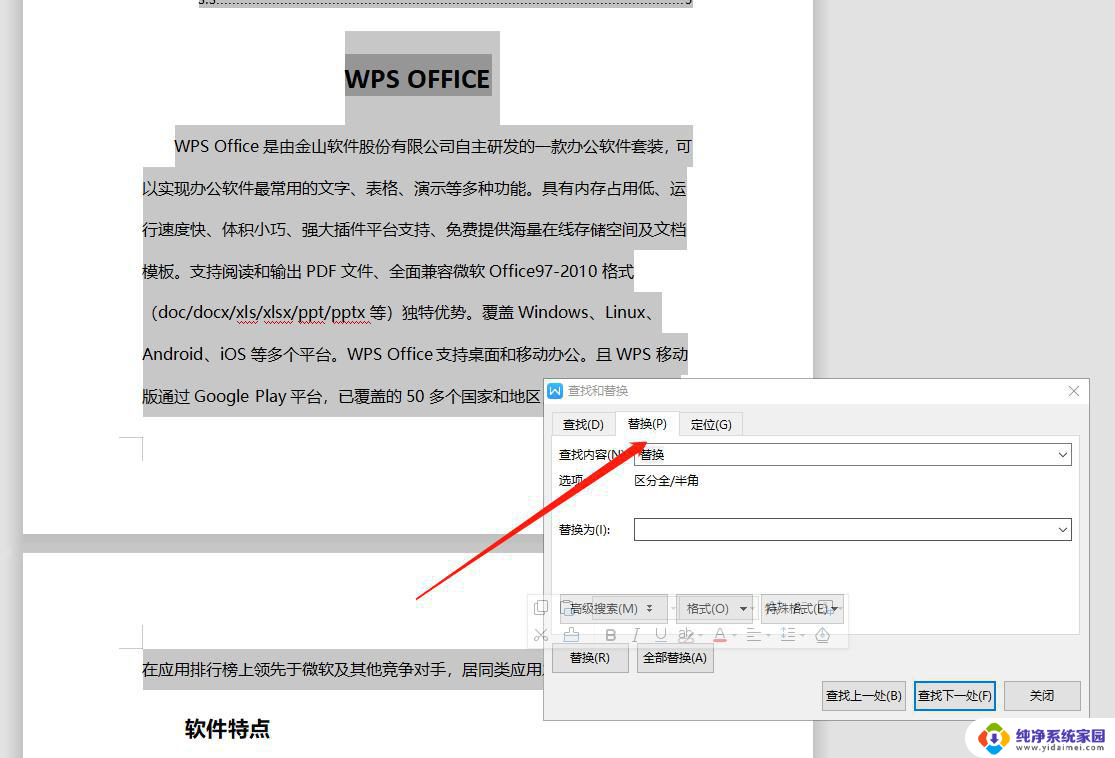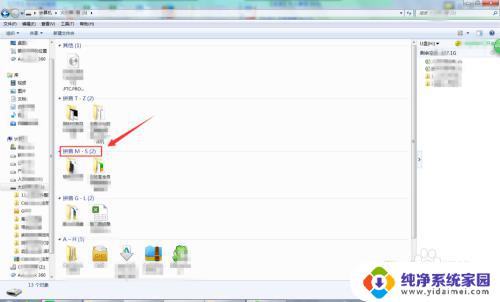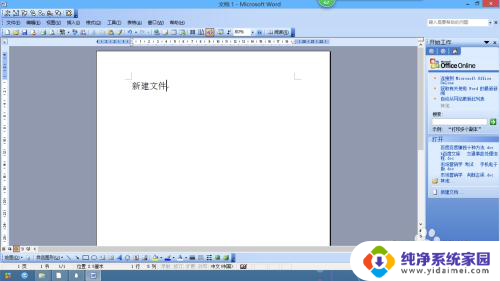怎么给文件夹改名字 怎样改变文件夹的名称
在日常使用电脑的过程中,我们经常会遇到需要更改文件夹名称的情况,无论是为了更好地组织文件,还是为了方便查找,改变文件夹的名称都是一项常见的操作。如何给文件夹改名字呢?实际上这个过程非常简单。只需要通过鼠标右键点击目标文件夹,选择重命名选项,然后在弹出的框中输入新的文件夹名称即可。我们也可以通过其他方式来改变文件夹的名称,比如使用快捷键F2,或者通过文件资源管理器中的属性选项。无论采用何种方式,只要遵循简单的步骤,我们就能轻松地改变文件夹的名称,提高工作效率。
方法如下:
1.在电脑的文件保存位置,点击鼠标右键弹出右键菜单。
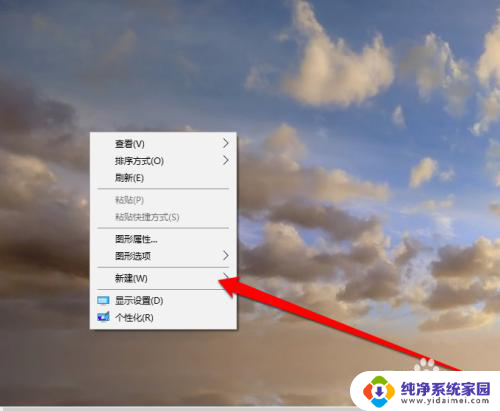
2.在右键菜单我们选择新建一个文件夹
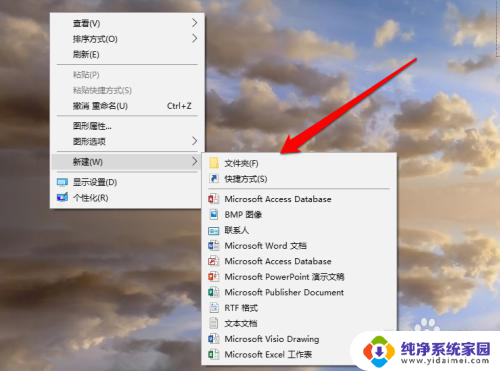
3.点击新建的按钮后,在文件位置新创建了一个文件夹。
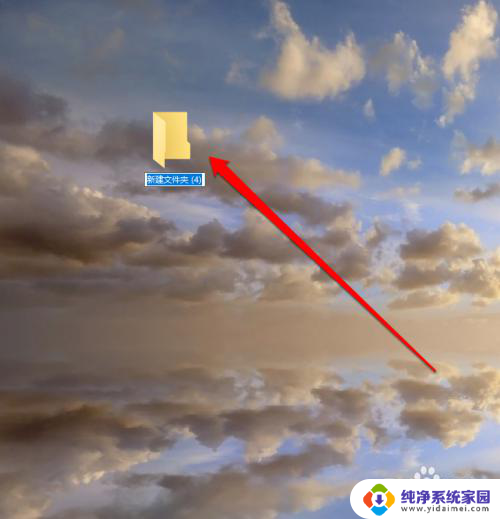
4.需要修改这个文件夹,首先选中文件夹。
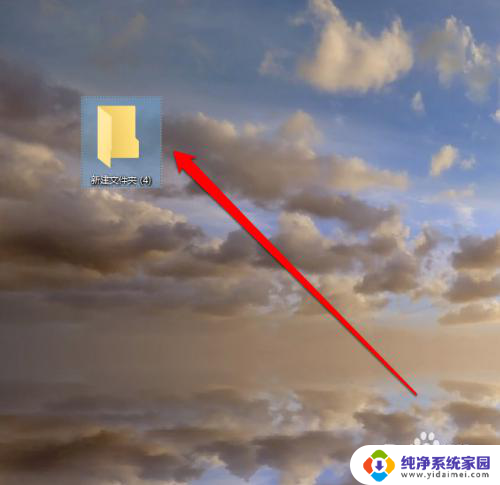
5.选中文件夹后,使用鼠标的右键点击文件夹弹出菜单。
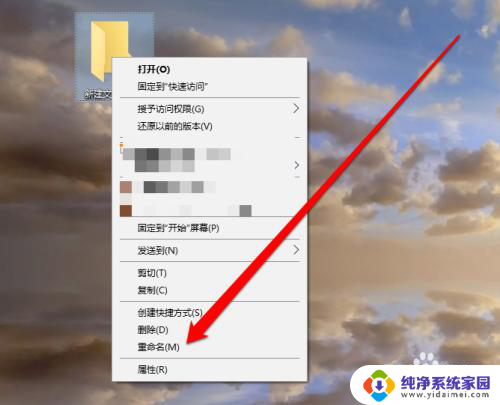
6.在弹出菜单选择重命名,将新建文件夹重新命名。
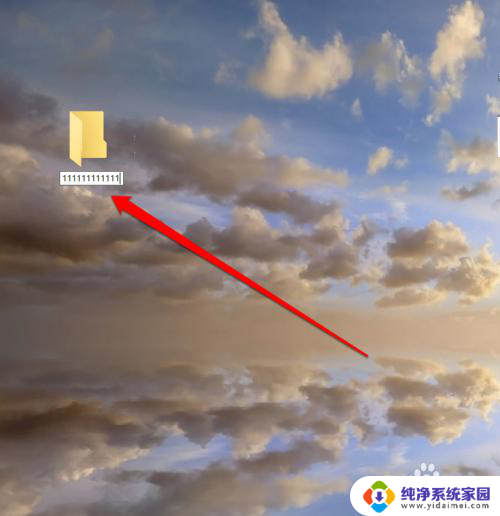
7.我们也可以通过,选中文件夹后的右键属性,进行修改名称。
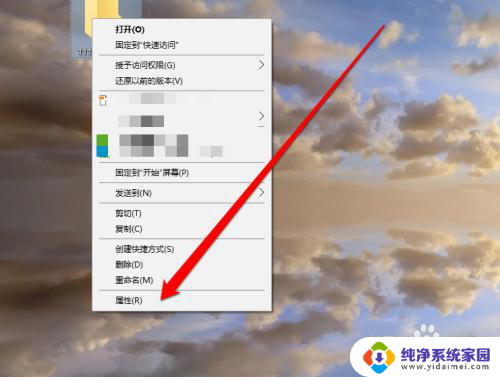
8.我们选择文件夹的属性按钮,进入属性界面。
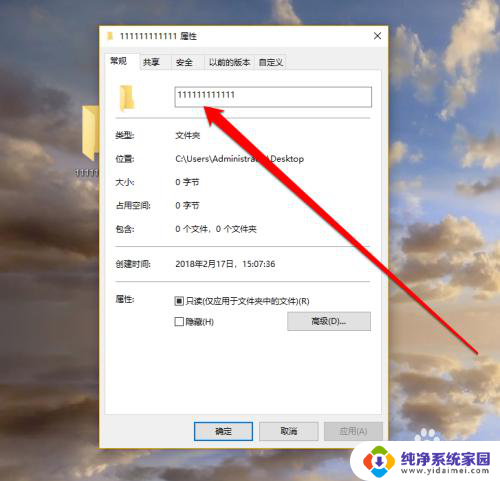
9.在文件夹的属性界面,将文件夹的名字进行修改。

10.修改完成后点击保存按钮,在文件夹的位置查看文件夹的名称已经修改完成了。

以上是如何更改文件夹名称的全部内容,如果您遇到类似情况,请按照本文的方法处理,希望这能对您有所帮助。